インターネットへの接続開始と切断方法(ブロードバンドルーターなし) Windows 11
Windows 11でブロードバンドルーターを利用せずにインターネットに接続 / 切断する方法をご説明します。(標準のPPPoE接続利用時)
接続の方法
STEP1/6
画面下の〔スタートボタン(![]() )〕を右クリックします。
)〕を右クリックします。
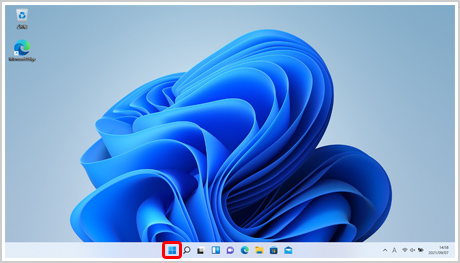
STEP2/6
クイックアクセスメニューから、〔ネットワーク接続〕を押します。
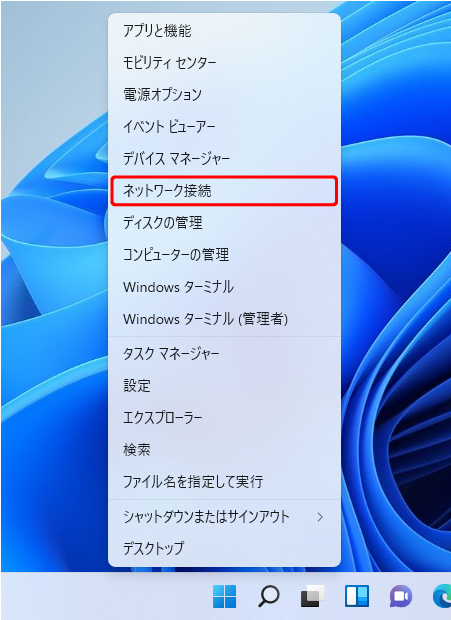
STEP3/6
〔ダイヤルアップ〕を押します。
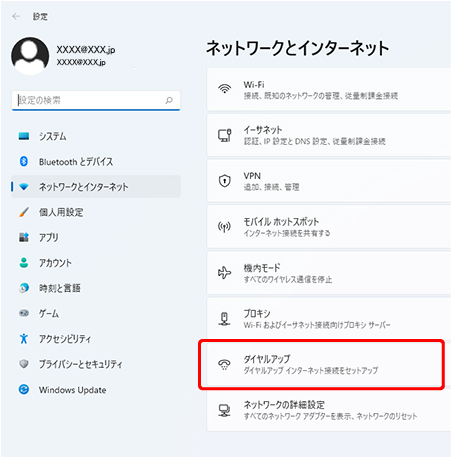
STEP4/6
〔eo〕を押します。
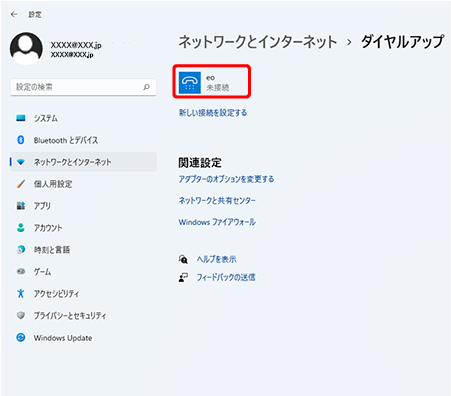
STEP5/6
〔接続〕を押します。
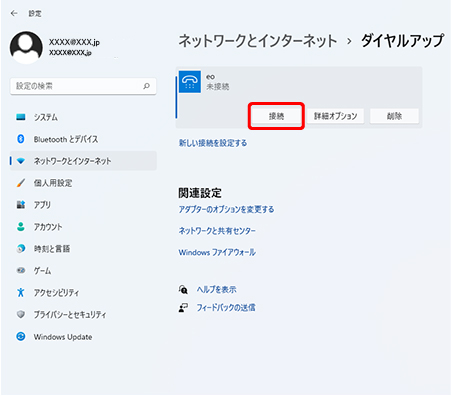
STEP6/6
〔接続済み〕と表示されます。
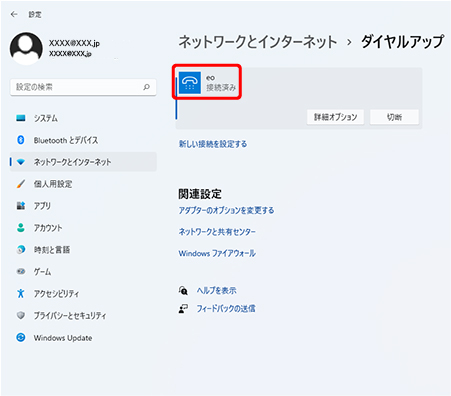
接続に失敗した場合
接続が正常に完了しなかった場合は、下の画面のようにエラーメッセージが表示されます。
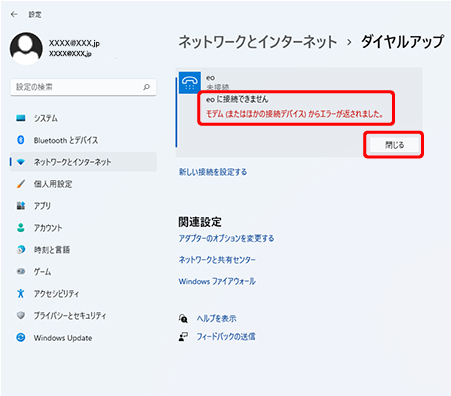
下記手順にて再設定をしてください。
- 1.
- 〔閉じる〕を押します。
- 2.
- コントロールパネルを開きます。
- 3.
- 〔ネットワークと共有センター〕を押します。
- 4.
- 〔アダプターの設定の変更〕を押します。
- 5.
- 〔eo〕を右クリックします。
- 6.
- 〔削除〕を押します。
- 7.
- 「接続の削除の確認」画面が表示されるので、〔はい〕を押します。
- 8.
- PPPoE接続の作成を行ってください。
以上でインターネットへの「接続方法」は完了です。
切断の方法
STEP1/6
画面下の〔スタートボタン(![]() )〕を右クリックします。
)〕を右クリックします。
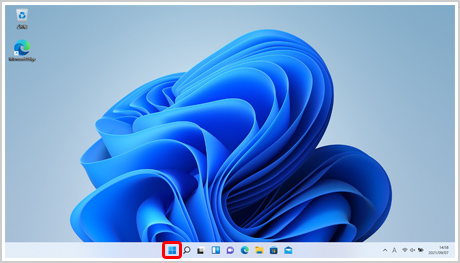
STEP2/6
クイックアクセスメニューから、〔ネットワーク接続〕を押します。
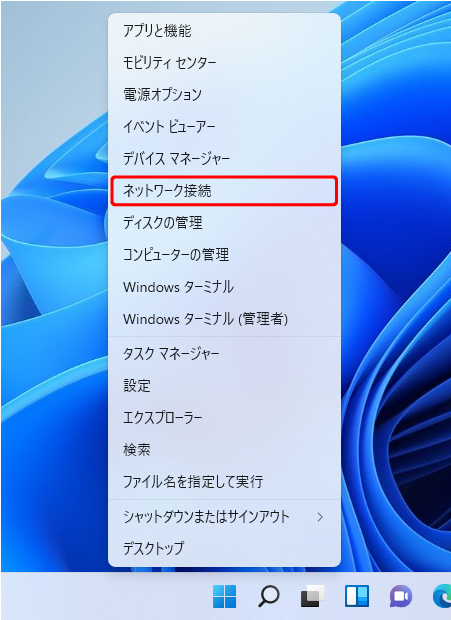
STEP3/6
〔ダイヤルアップ〕を押します。
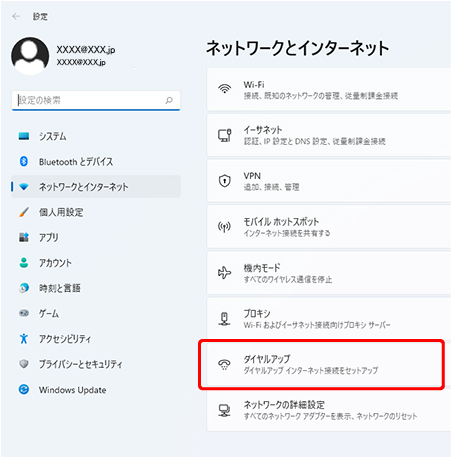
STEP4/6
〔eo〕を押します。
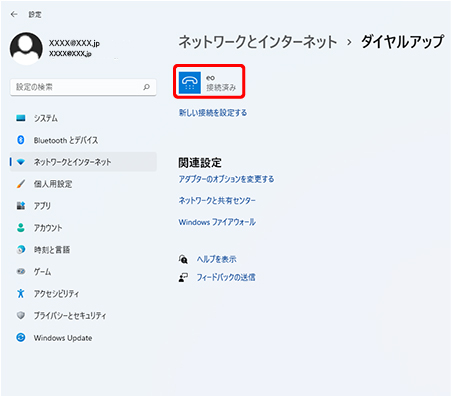
STEP5/6
〔切断〕を押します。
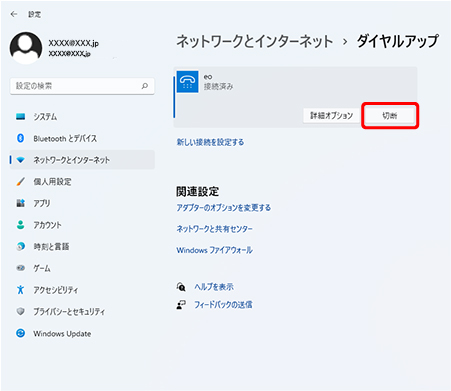
STEP6/6
〔未接続〕と表示されます。
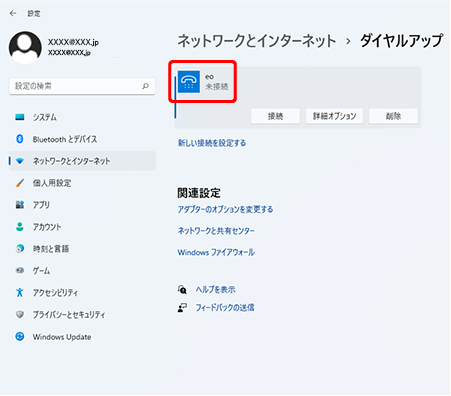
以上でインターネットへの「切断方法」は完了です。